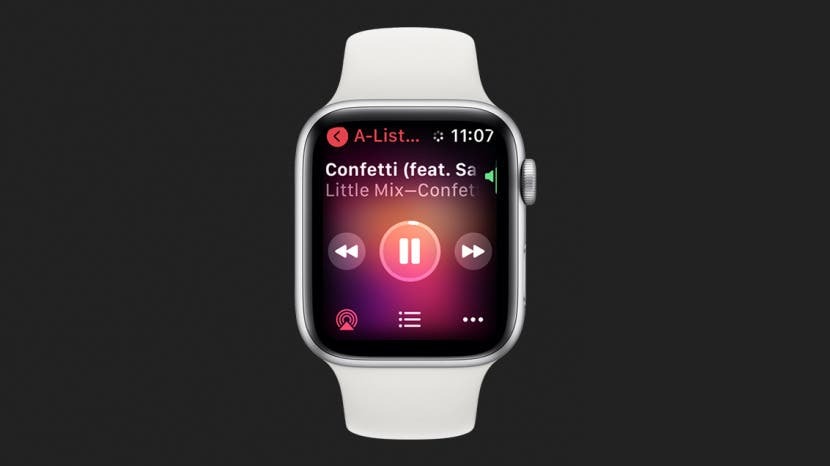
რაც შეეხება გვერდით ღილაკს და ციფრულ გვირგვინს, Apple Watch გაძლევთ საშუალებას აკონტროლოთ ამ მრავალფუნქციური ღილაკების სხვადასხვა როლი. მე გასწავლით, როგორ გამოიყენოთ გვერდითი ღილაკი და ციფრული გვირგვინი განბლოკვისთვის, გადახვევისთვის, ეკრანის ანაბეჭდისთვის, ახლახან გახსნილი აპების სანახავად და მრავალი სხვა!
დაკავშირებულია: Apple Watch-ის 15 რჩევა, რომელიც გაგხდით პროფესიონალად
Გადახტომა:
- Apple Watch ღილაკები ახსნილია
- 6 რამ, რისი გაკეთებაც შეგიძლიათ სახლის ღილაკით
- 4 რამ, რისი გაკეთებაც შეგიძლიათ ციფრული გვირგვინით
- 5 რამ, რისი გაკეთებაც შეგიძლიათ გვერდითი ღილაკით
- როგორ იძულებით გადატვირთოთ თქვენი Apple Watch
Apple Watch ღილაკები ახსნილია
Apple Watch-ის ყველა მოდელს აქვს ოთხი ღილაკი. ციფრული გვირგვინი, ასევე ცნობილი როგორც მთავარი ღილაკი, გვერდითი ღილაკი და ორი ზოლის გამოშვების ღილაკი. Apple Watch ზოლის გამოშვების ღილაკები განლაგებულია საათის უკანა მხარეს და ისინი გამოიყენება ამოიღეთ საათის ზოლები, როდესაც მათ შეცვლით.

ღილაკები, რომლებსაც ყველაზე მეტად გამოიყენებთ, არის ციფრული გვირგვინი და გვერდითი ღილაკი. რა არის Digital Crown Apple Watch-ზე? ის შთაგონებულია მექანიკური საათის გვირგვინით. ეს მოსახვევი ღილაკი კლასიკურად გამოიყენება გრაგნილისთვის, ხოლო Apple Watch-ზე ის გამოიყენება გადახვევისთვის ან ხმის შესაცვლელად.

მას ასევე აქვს დასაჭერი ღილაკი სახელწოდებით Home ღილაკი.

იმავე მხარეს, როგორც ციფრული გვირგვინი და მთავარი ღილაკი, ნახავთ გვერდითი ღილაკს.

როდესაც ამ სტატიაში ციფრულ გვირგვინს ვახსენებ, მბრუნავ ფუნქციას ვგულისხმობ. როდესაც მე ვახსენებ Home ღილაკს, მხედველობაში ვიქნები ციფრული გვირგვინის დაჭერით ღილაკზე. Apple Watch-ის შესახებ მეტის გასაგებად, დარეგისტრირდით ჩვენს უფასოდ დღის რჩევა.
დაბრუნება ზევით
6 რამ, რისი გაკეთებაც შეგიძლიათ სახლის ღილაკით
მთავარი ღილაკი, რომელიც მდებარეობს ციფრულ გვირგვინზე, შეიძლება იყოს თქვენი Apple Watch ეკრანის მარცხენა ან მარჯვენა მხარეს. თქვენ შეგიძლიათ შეცვალოთ თქვენი Apple Watch-ის ორიენტაცია და ღილაკების მხარე. ისწავლეთ როგორ დააკონფიგურიროთ თქვენი Apple Watch-ის ღილაკების ორიენტაცია აქ.
1. საწყისი ეკრანისა და ყურების სახის მალსახმობები
მთავარი ღილაკის ერთხელ დაჭერით საათის სახიდან თქვენს მთავარ ეკრანზე გადაგიყვანთ. Apple Watch-ის საწყისი ეკრანი არის სადაც ნახავთ თქვენს ყველა აპს. თუ მთავარ ეკრანზე ყოფნისას დააჭერთ მთავარ ღილაკს, დაუბრუნდებით საათის სახეს. საათის სახე არის ადგილი, სადაც შეგიძლიათ იხილოთ ნებისმიერი გართულება, აწიოთ თქვენი შეტყობინებების მენიუ და შეხვიდეთ თქვენს საკონტროლო ცენტრში.
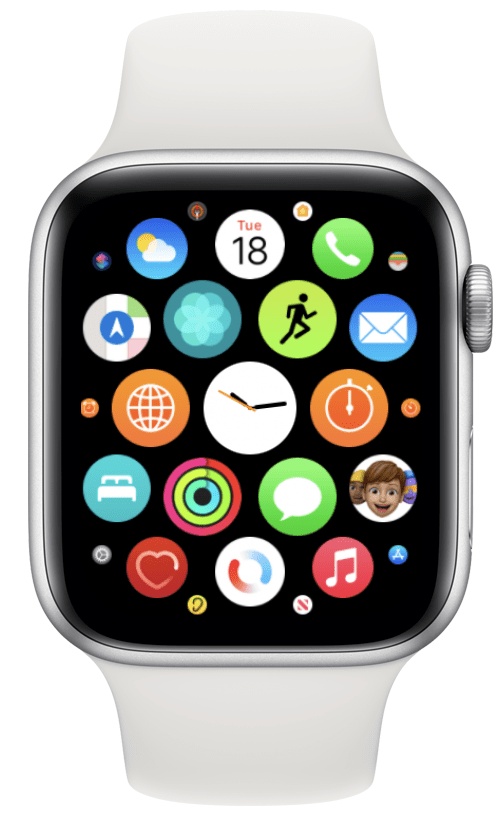
2. დაუბრუნდით ახლახან გახსნილ აპლიკაციას
მთავარი ღილაკის ორჯერ დაჭერით დაგიბრუნდებით აპში, რომელიც ბოლოს გახსენით. თუ თქვენ იყენებთ ორ აპს ერთდროულად, მაგალითად, ამინდის აპს და Calendar აპს, შეგიძლიათ გააგრძელეთ ორჯერ დააწკაპუნეთ Home ღილაკზე, რათა გააგრძელოთ გადასვლა ერთიდან მეორეზე.
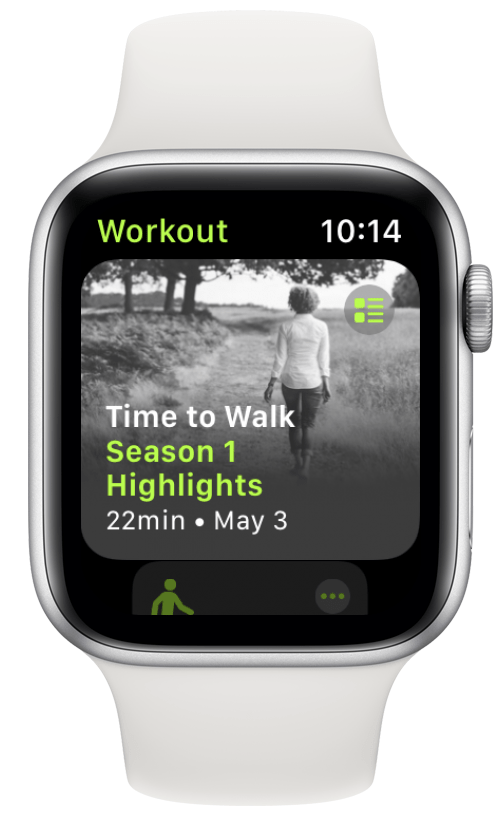
3. გააქტიურეთ Siri
თქვენს Apple Watch-ზე Siri-ის გასააქტიურებლად სამი გზა არსებობს, რომელიც შეიძლება ჩართოთ პარამეტრებში. ერთ-ერთი მათგანი აჭერს და აჭერს ღილაკს Home. თუ ეს არ მუშაობს, მაშინ თქვენ უნდა შეამოწმოთ თქვენი Siri პარამეტრები.
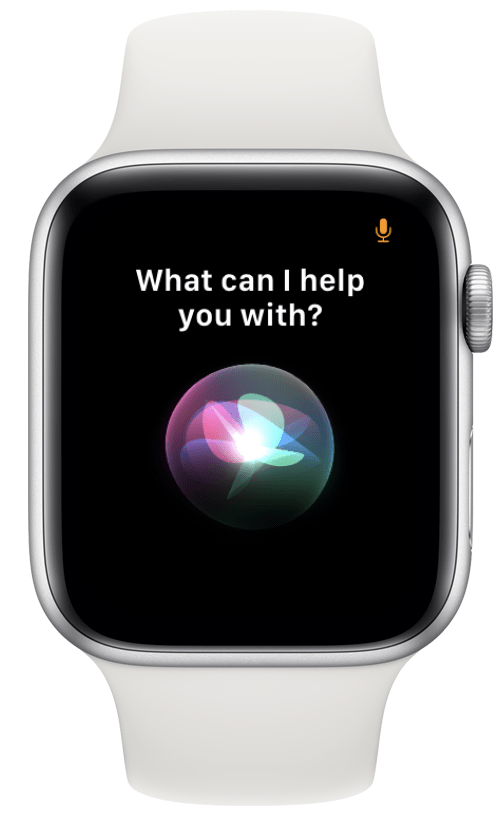
4. გადაიღეთ სკრინშოტი
ეკრანის ანაბეჭდის გადასაღებად ერთდროულად დააჭირეთ ღილაკს საწყისი და გვერდითი ღილაკები. ეკრანის ანაბეჭდები ავტომატურად შეინახება Photos აპში თქვენს სინქრონიზებულ iPhone-ზე. ეკრანის ანაბეჭდები უნდა იყოს ჩართული Apple Watch-ის პარამეტრებში გააკეთო ეს.
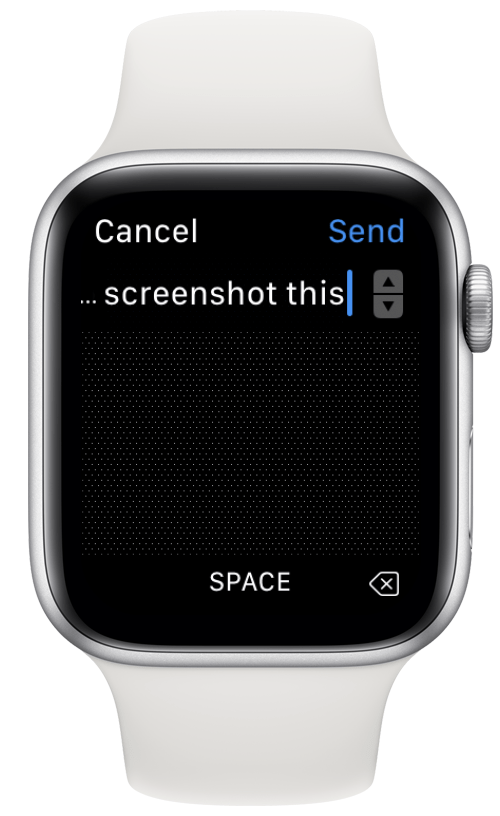
5. გააკეთეთ ეკგ კითხვა
Apple Watch Series 4-ს და შემდეგს აქვს ჩაშენებული ელექტროდები Home ღილაკში, რომელსაც შეუძლია გაზომოს ელექტრული სიგნალები თქვენს გულზე, ასევე ცნობილია როგორც ECG (ზოგჯერ EKG). ეს ზომავს თქვენი გულის რიტმს და აღმოაჩენს დარღვევებს, რომლებიც შეიძლება მიუთითებდეს წინაგულების ფიბრილაციაზე. Შენ უნდა დააყენეთ და გამოიყენეთ ეკგ აპი თქვენი წაკითხვის მისაღებად.
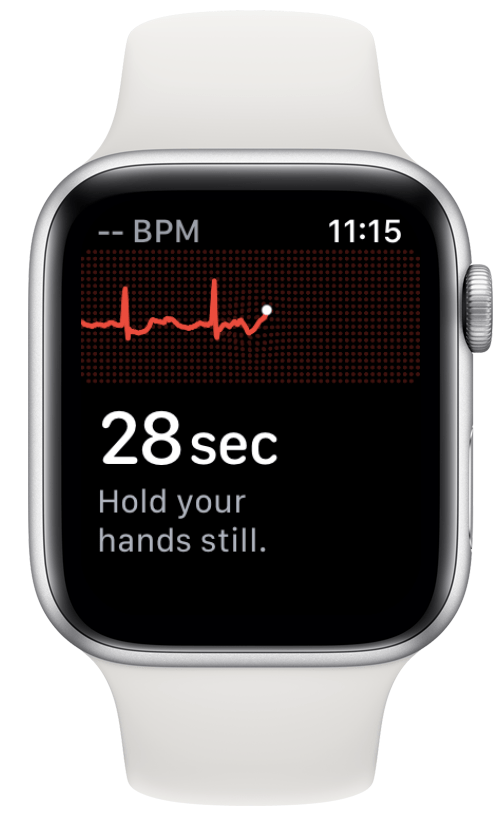
6. შეაჩერე ვარჯიში
თუ ვარჯიშის დროს ერთდროულად დააჭერთ მთავარ და გვერდით ღილაკს, თქვენ შეაჩერებთ ვარჯიშს. შეგიძლიათ განაახლოთ ორი ღილაკის ერთდროულად დაჭერით. თუ ჩართული გაქვთ ეკრანის ანაბეჭდები, ეს ასევე გადაიღებს სკრინშოტს ვარჯიშის შეჩერების ან განახლებისას.
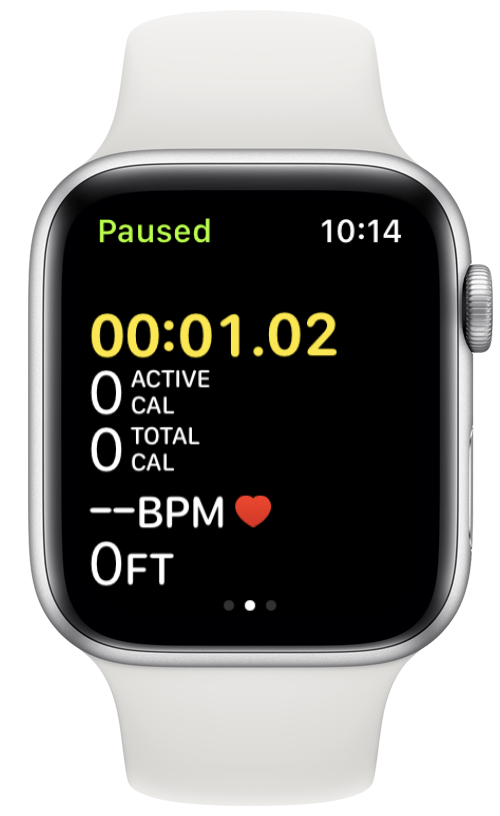
დაბრუნება ზევით
4 რამ, რისი გაკეთებაც შეგიძლიათ ციფრული გვირგვინით
ციფრული გვირგვინი არის ციფერბლატი ან მბრუნავი მექანიზმი, რომელიც მდებარეობს სახლის ღილაკზე. მას აქვს სხვადასხვა ფუნქციები იმის მიხედვით, თუ რომელ აპში იყენებთ მას.
1. მასშტაბირება და შემცირება ფოტოების გადაღების დროს
თქვენს Apple Watch-ს შეუძლია თქვენი iPhone-ის დისტანციური მართვის ფუნქცია კამერის აპში ფოტოების გადაღებისას. თუ თქვენ დაატრიალებთ ციფრულ გვირგვინს კამერის აპში ყოფნისას, ის გაადიდებს და ადიდებს თქვენს iPhone კამერას.

2. ხმის კონტროლი
თუ მუსიკას უსმენთ თქვენს iPhone-ზე ან Apple-ის სხვა მოწყობილობაზე, თქვენს საათს შეუძლია დისტანციური მართვის ფუნქცია. შემდეგ შეგიძლიათ გამოიყენოთ ციფრული გვირგვინი ხმის ასამაღლებლად ან შესამცირებლად. თუ თქვენ გაქვთ დაკავშირებული Bluetooth დინამიკები, ყურსასმენები ან ყურსასმენები და უკრავთ მუსიკას ან Time to Walk-ს პირდაპირ თქვენს Apple Watch-ზე, ასევე შეგიძლიათ გამოიყენოთ Digital Crown ხმის რეგულირებისთვის.
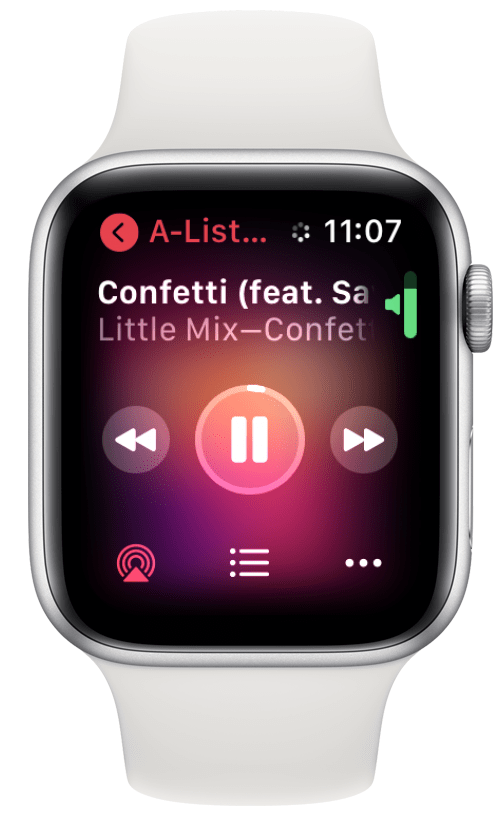
3. გამორიცხეთ წყალი სპიკერიდან
Apple Watch SE-ზე და Apple Watch Series 2-ზე ან უფრო ახალზე, Digital Crown შეიძლება გამოყენებულ იქნას თქვენი ეკრანის განბლოკვისთვის ცურვის ვარჯიშის დროს. ციფრული გვირგვინის ჩართვა, როდესაც თქვენს საათს ჩართული აქვს წყლის საკეტი, ასევე შექმნის ვიბრაციას და მაღალი ტემპის ხმას დინამიკიდან წყლის გამოდევნის მიზნით. თქვენ შეგიძლიათ გაიგოთ მეტი ამ ფუნქციის შესახებ და როგორ წყალგაუმტარი თქვენი Apple Watch აქ არის.
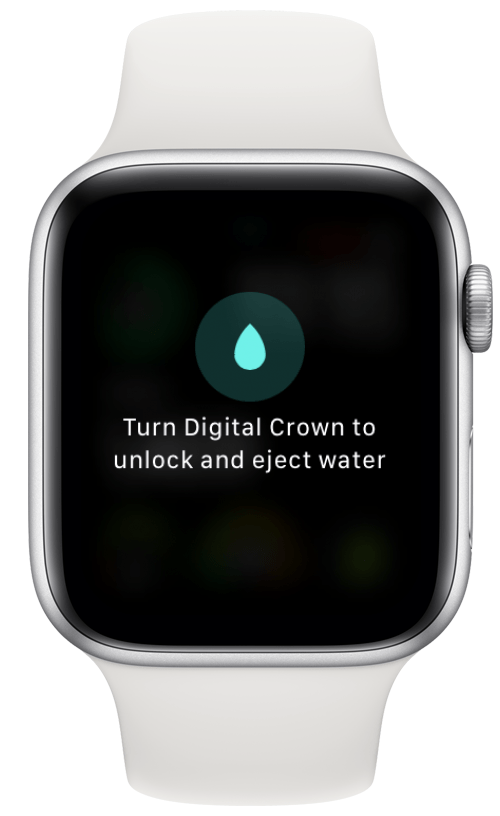
4. მართეთ (გამოგონილი) მანქანა ან პერსონაჟი
Digital Crown ასევე შეიძლება გამოყენებულ იქნას როგორც ციფრული საჭე Apple Watch-ის სხვადასხვა სარბოლო თამაშებში. მას ასევე შეუძლია პონგის გადაადგილება, გველის მართვა თანამედროვე გველების თამაშებში და აქვს თამაშის სხვა კონტროლი. გამოიკვლიეთ Apple Watch თამაშების სამყარო აქ.
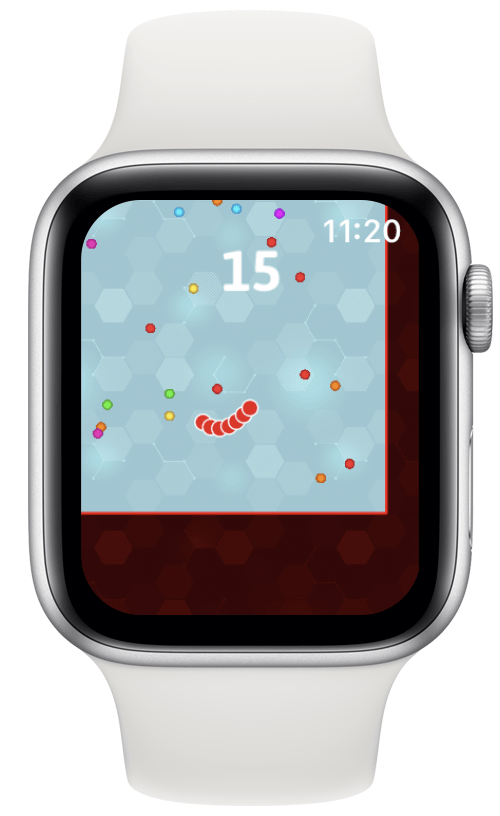
დაბრუნება ზევით
5 რამ, რისი გაკეთებაც შეგიძლიათ გვერდითი ღილაკით
თქვენი Apple Watch-ის გვერდითი ღილაკი არის გრძელი, თხელი ღილაკი, რომელიც მდებარეობს ციფრული გვირგვინის გვერდით. თქვენი საათის ორიენტაციის მიხედვით, ის შეიძლება იყოს ციფრული გვირგვინის ზემოთ ან ქვემოთ.
1. სწრაფად შედით თქვენს საყვარელ აპებზე დოკში
გვერდითი ღილაკის დაჭერით მიგიყვანთ თქვენს დოკში. თქვენი Dock შეიძლება მორგებული იყოს ან აჩვენოს თქვენი ათი ყველაზე ხშირად გამოყენებული აპი. ზოგჯერ შეიძლება შემთხვევით გახსნათ არასწორი აპლიკაცია, რაც ამ სიას არაზუსტს გახდის. Შენ შეგიძლია შეცვალეთ თქვენი დოკი რათა აჩვენოთ თქვენი სასურველი აპლიკაციები თქვენთვის შესაფერისი თანმიმდევრობით.
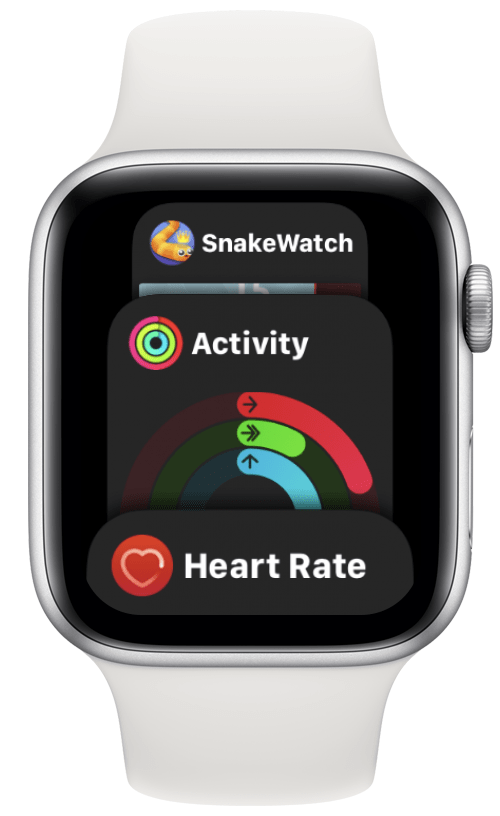
2. განახორციელეთ გადაუდებელი SOS ზარი
დააჭირეთ და ხანგრძლივად დააჭირეთ გვერდითი ღილაკს გამოსაყენებლად გადაუდებელი SOS ზარის ფუნქცია. ღილაკზე დაჭერის შემდეგ გამოჩნდება ეკრანი ორი ან სამი ვარიანტით. აქ შეგიძლიათ აირჩიოთ, გსურთ თუ არა თქვენი ტელეფონის გამორთვა, დარეკეთ გადაუდებელი დახმარების ნომერზე ან იხილოთ თქვენი სამედიცინო ID თუ დაყენებული გაქვთ. თუ დაჭერით გვერდითი ღილაკზე, გამოჩნდება ათვლა 911-ზე დასარეკად. ისწავლეთ როგორ მოერიდეთ შემთხვევით 911 ზარებს აქ.

3. განახორციელეთ Apple Pay გადახდა
ორჯერ შეეხეთ გვერდითა ღილაკს Apple Pay-ის გასააქტიურებლად. ნებისმიერი ბარათი, რომელსაც ეკრანზე ხედავთ, ის იქნება დატენილი, თუ მას უკონტაქტო მკითხველთან ახლოს დაიჭერთ. თუ თქვენ გაქვთ რამდენიმე ბარათი Apple Pay-ზე, შეგიძლიათ გამოიყენოთ Digital Crown მათ შორის გადასასვლელად. ასევე შეგიძლიათ მათ შორის გადართვა თითის ზევით ან ქვევით გადაფურცლით.
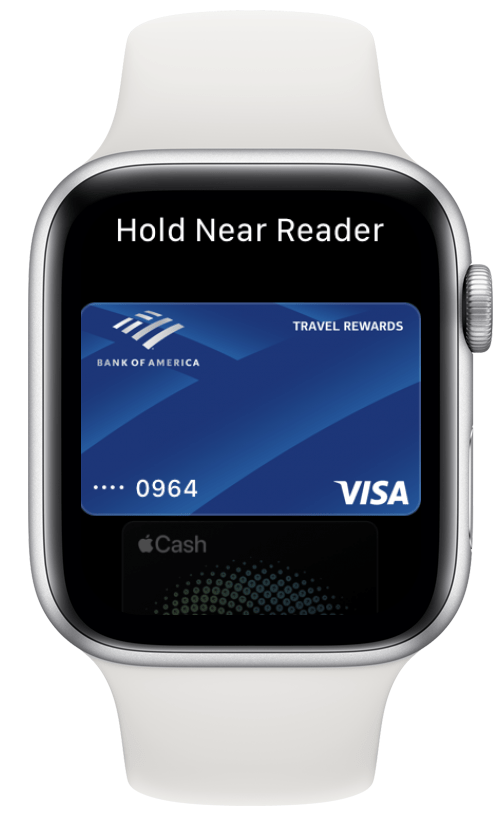
ბონუს რჩევა: ახალი აპლიკაციების პირდაპირ Apple Watch-ზე ჩამოტვირთვისას, აპის დასაყენებლად ორჯერ უნდა დააჭიროთ გვერდითა ღილაკს.
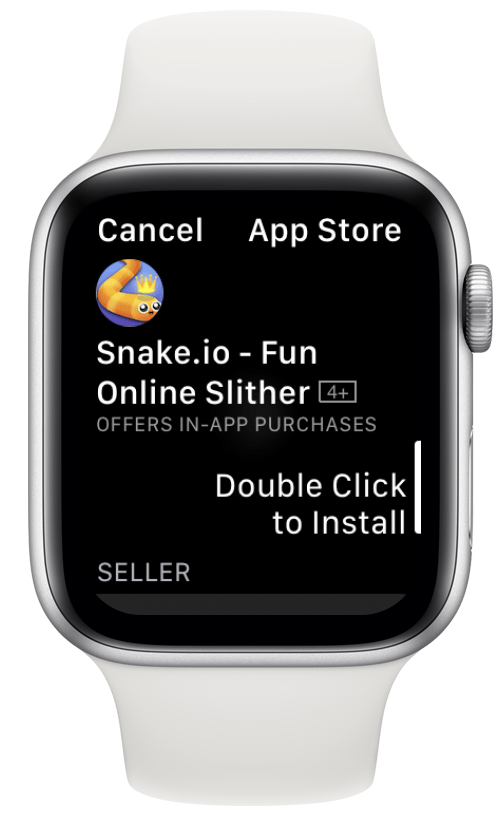
4. შეამოწმეთ ვინმეს სამედიცინო პირადობის მოწმობა
გვერდითი ღილაკზე დაჭერით და ხანგრძლივად შეგიძლიათ მიიღოთ წვდომა თქვენს სამედიცინო ID-ზე. თუ ოდესმე შეხვდებით ვინმეს, რომელსაც აქვს გადაუდებელი სამედიცინო დახმარება, შეგიძლიათ ნახოთ, აქვს თუ არა მას დაყენებული სამედიცინო პირადობის მოწმობა საათზე, რათა ნახოთ, შეგიძლიათ თუ არა დახმარება. სამედიცინო პირადობის მოწმობას ასევე შეიძლება ჰქონდეს გადაუდებელი კონტაქტი, რომელსაც შეგიძლიათ შეეხოთ დასაკავშირებლად.

5. იძულებით გადატვირთეთ თქვენი Apple Watch
Შენ შეგიძლია გამორთეთ თქვენი Apple Watch გვერდითი ღილაკის დაჭერით შემდეგ მენიუდან აირჩიეთ გამორთვა. თუმცა, თუ თქვენი Apple Watch გაჭედილია მასშტაბირებაში, გაყინულია ან სხვა პრობლემები გაქვთ, ყოველთვის შეგიძლიათ აიძულოთ გადატვირთვა.
- დააჭირეთ და გააჩერეთ მთავარი და გვერდითი ღილაკები ერთდროულად.

- გააგრძელეთ ისინი იქამდე, სანამ არ დაინახავთ Apple-ის ლოგოს; ამას ჩვეულებრივ დაახლოებით 10 წამი დასჭირდება.

- როგორც კი თქვენი საათი გამორთულია, შეგიძლიათ დააჭიროთ გვერდითი ღილაკი ისევ ჩართოთ იგი.

პროფესიონალური რჩევა: Apple აფრთხილებს, რომ ეს უნდა გაკეთდეს მხოლოდ გადაუდებელ შემთხვევებში, რადგან ამან შეიძლება გამოიწვიოს მონაცემთა დაკარგვა. მე განვიცდიდი ფიტნესის მონაცემების მთელი დღის დაკარგვას ძალის გადატვირთვის შემდეგ.
დაბრუნება ზევით
ვიმედოვნებ, რომ Apple Watch-ის ღილაკების ეს სახელმძღვანელო დაგეხმარებათ ისწავლოთ თქვენი საათის ნავიგაციის ახალი გზები! ახლა დარწმუნებული უნდა იყოთ Apple Watch-ზე გვერდითი ღილაკის, სახლის ღილაკის და ციფრული გვირგვინის გამოყენებით. ამ ღილაკების დაუფლება დაგეხმარებათ მაქსიმალურად გამოიყენოთ თქვენი საათი და გაგიადვილოთ წვდომა ყველაფერზე, რაც გჭირდებათ. შემდეგი, ისწავლეთ სხვადასხვა ჟესტების გამოყენება და სიმბოლოები თქვენი Apple Watch ნავიგაციისთვის როგორც პროფესიონალი!